macOSでサーバーサービスを有効にする方法
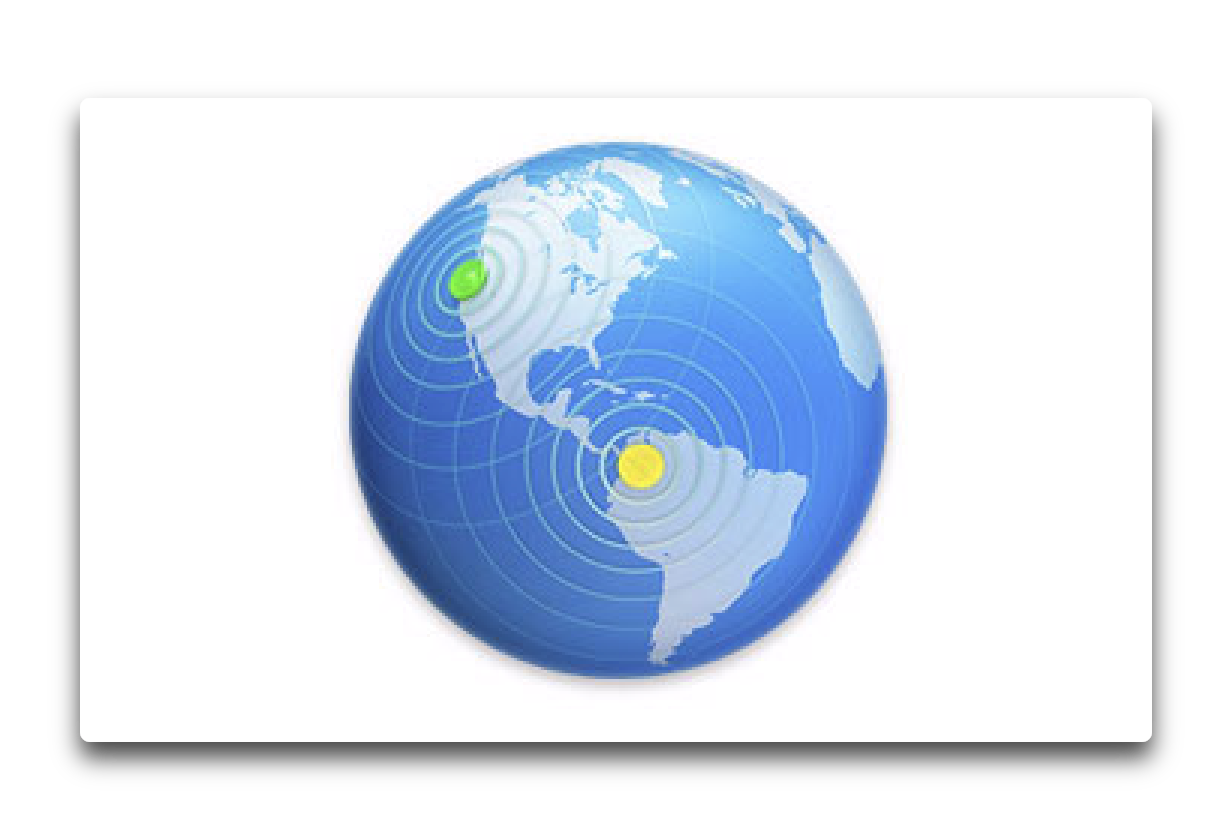
Appleは、「ネットワーク上のコンピュータ、デバイス、ストレージの管理にもっと集中する」という数々のサービスを非難しています。 非難されるサービスの多くは、サーバーアプリケーションから隠されていますが、コマンドライン経由では引き続き利用できますが、エンタープライズタイプのソリューションを実行していないユーザーにとってはあまり役に立ちませんが、macOS High Sierraはすでに多数のサーバーサービス 小規模企業、さらには家庭のユーザーでも、使いたいと思うかもしれません
と、 Kirk McElhearn氏はIntegoに書いています
この記事では、macOS Serverの最も一般的に使用されるサービスと、macOS High Sierraを実行する標準Macで同じ機能を有効にする方法について説明しています
。
このガイドでは、ファイル共有、Time Machine、およびコンテンツキャッシングの3つの基本サービスを使用して、macOS High Sierraを使用する方法の概要を説明します
ファイル共有を有効にする方法
Macは長い間、ファイル共有を使用することができました。Macを設定して、ネットワーク上の他の人がファイルにアクセスできるようにすることができます
ファイル共有は、macOSで設定する最も簡単なサービスです
- 「システム環境設定」で「共有」を選択します
- 「ファイル共有」の横にあるチェックボックスをオンにします
- Shared Foldersペインで+をクリックし、共有するフォルダを選択します
- そのフォルダーが選択されている場合、ユーザーペインでアクセスできるユーザーを選択できます
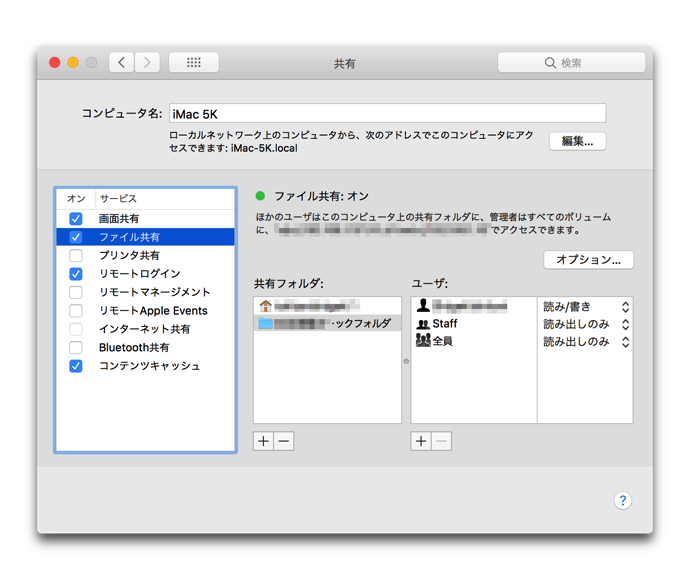
他のユーザーは、このMacの他の場所にあるファイルにアクセスすることはできませんが、選択したフォルダ内の任意のフォルダにアクセスすることができます
したがって、ユーザーにアクセスさせたい特定のフォルダーのみを選択してください
Time Machineバックアップを有効にする方法
使用しているMacでTime Machineを使用するには、外付けハードドライブを接続する必要があります、ネットワークドライブを使用することもできます
MacでTime Machineサービスを有効にすると、ネットワーク上の他のコンピュータがバックアップを保存するドライブを探すときにそのコンピュータが表示されます
macOS Serverで最も便利なサービスの1つは、MacをTime Machineバックアップのターゲットとして設定できることです
- 上記のように、共有フォルダを作成します
- そのフォルダ名を右クリックして「詳細オプション…」を選択します
- 「タイムマシンのバックアップ先として共有」をオンにし、「OK」をクリックします
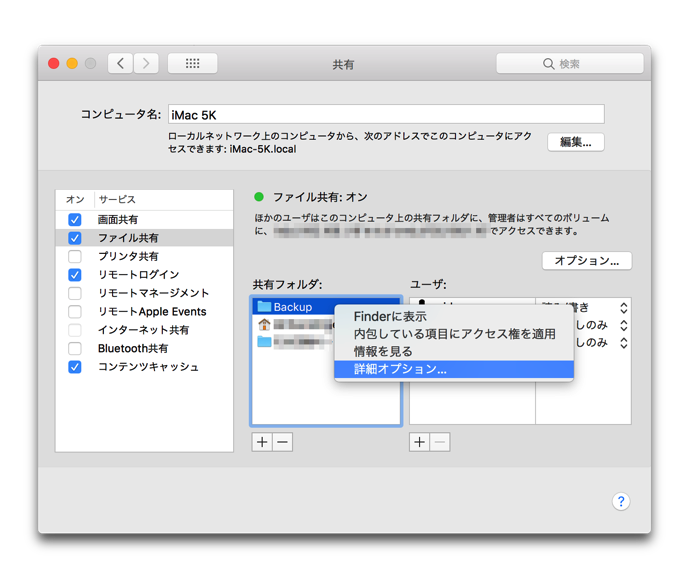
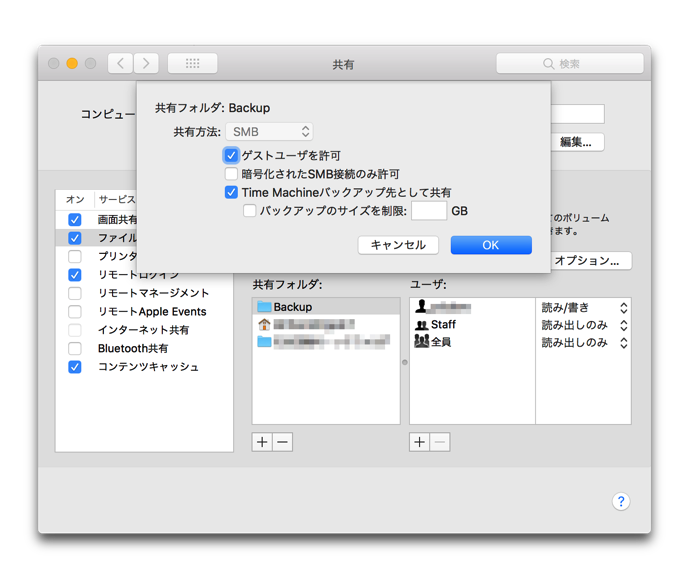
このフォルダを別のMacのバックアップとして利用できます、その場合は
「システム環境設定」>「Time Machine」でバックアップディスクとしてフォルダを選択します
しかしながら、バックアップを外部ドライブに保存することの方が安全で容量を確保することができます
コンテンツキャッシュを有効にする方法
macOS Serverには、ソフトウェアアップデート、ダウンロードしたアプリケーション、およびネットワーク上のデバイスがダウンロードする他のiCloudコンテンツ用のコンテンツをキャッシュする機能があります
macOS High Sierraを実行しているMacでこのサービスを有効にすることができます
これらの3つのサービスを有効にすると、最も一般的に使用されるmacOS Serverのサービスを置き換えることができます
実際、MacOSが十分に使用されている限り、macOS Serverの使用が制限されていれば、標準のmacOS High Sierraを実行して同じ機能を利用することができます
(Via Intego.)
コンテンツキャッシュに関しては、以前にmacOS High Sierraの新機能の紹介として「macOS High Sierraの新機能「コンテンツキャッシュ」とは?その設定方法」で詳しく説明しましたのでそちらを参考にしてください
では、では・・・

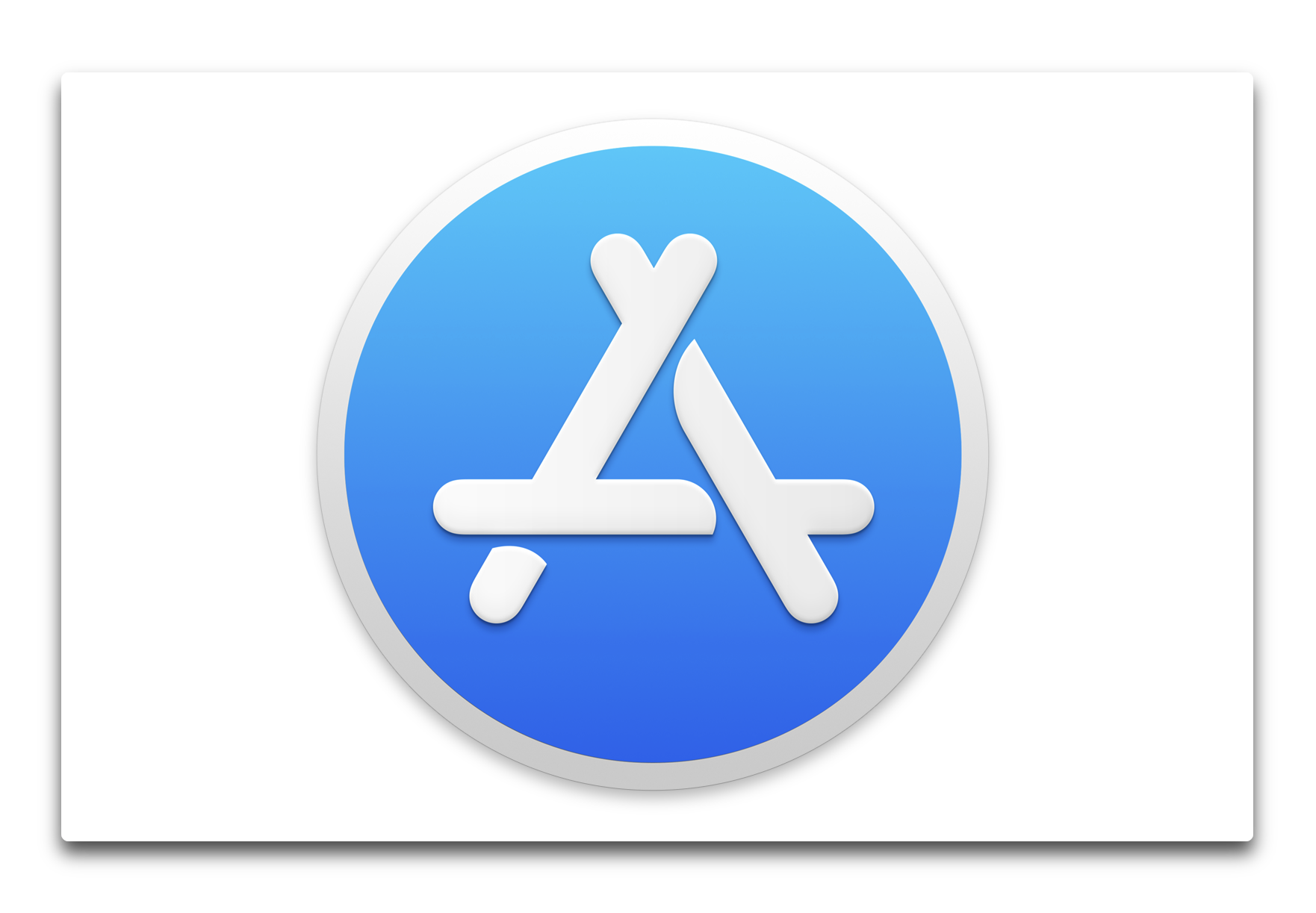
LEAVE A REPLY